Boris FX Mocha Pro 2022官方版是一种功能非常强大且实用的后期制作的软件,VFX的功能也有,也具备平面跟踪功能的强大的软件。此外,Boris FX Mocha Pro 2022官方版也被公认为后期制作的平面跟踪工具。它以其出色的完成耗时关键帧和降低高视觉效果的功能,深受众多视频编辑和艺术家的喜爱,许多奥斯卡获奖影片也是由该软件制作。在功能这方面,Boris FX Mocha Pro 2022官方版具备边沿捕获功能的镜头校准、高级遮罩等多种功能,还拥有立体360/VR和3D相机求解器的强大功能,同时还具备GPU加速跟踪和物体去除功能,从而实现更高级的效果和清洁任务。Boris FX Mocha Pro 2022官方版身为一种平面追踪类型的软件,在这个制作领域里,是一个领军之作,而且在全世界都应用的很广泛,当然这也是一个国外的软件,但是不可否认它的作用,许多的知名影视作品都是经过这款软件,来进行编辑和修改与剪切的,说实话第一次接触到这个软件根本不觉得有什么独到之处的,使用一段时间后发现是真的很强大,强烈推荐给各位用户。
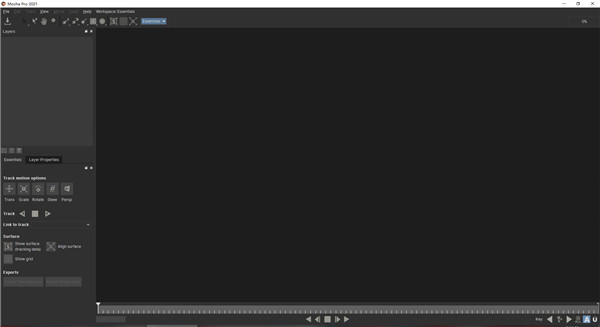
Boris FX Mocha Pro 2022官方版软件亮点
1、作为插件运行
全新插件选项,可供在宿主媒体软件中实现更快更高效的工作流程。该软件作为插件可在您最顺手的编辑和视效平台中使用。插件工作流使用宿主媒体引擎和项目格式,不需进行转码和外部文件管理。现支持Avid Media Composer (AVX) 和Adobe Creative Cloud (After Effects & Premiere Pro)。Nuke, Resolve等平台的OFX支持正在开发中。
2、平面追踪
屡获大奖的追踪器,现更新GPU加速!
备受推崇的该软件平面追踪功能全新升级,GPU追踪和插件选项,制作更快更高效!平面追踪是mocha Pro的核心模块,用于驱动2D 和 3D追踪、roto遮罩、删除对象等。追踪图层数无限制,高级AdjustTrack调整追踪界面可处理反射、闭合、噪点甚至有运动模糊和细节模糊的区域。
3、镜头模块
校准、更正和删除镜头扭曲。简洁易用的界面可供用户使用相机镜头校准扭曲。不需要的镜头扭曲可删掉或调整,以实现更逼真的渲染效果。在该软件插件中导出镜头数据或渲染镜头修正。
4、高级Roto工具
该软件大大降低手动划定遮罩和设定关键帧的时间。X-样条和贝塞尔工具可供快速创建和编辑细致的roto形状。当连入该软件的平面追踪时,roto形状可继承相应运动和透视,大大简化手动设置关键帧工作量。高级形状编辑工具包括每点边缘羽化、合并图层工具、变形工具,组合图层等,该软件可称得上是理想的转描机技术系统。
5、删除对象和板面清理
自动删除不需要的元素、线变形器、绑定和追踪痕迹,轻松自如。该软件的删除模块是传统克隆和绘图技术的优秀替代工具,可清除不需要的像素和对象。用户不需进行大量输入,便可自动探测、混和其他帧中的像素,可节省大量时间。该软件的板面清理功能可导入并更正固定帧,方便进行美工和数字绘景。
Boris FX Mocha Pro 2022官方版安装破解教程
1、在知识兔下载解压后得到Boris FX Mocha Pro 2022源安装程序和破解文件;
2、运行源安装程序,依提示进行安装;
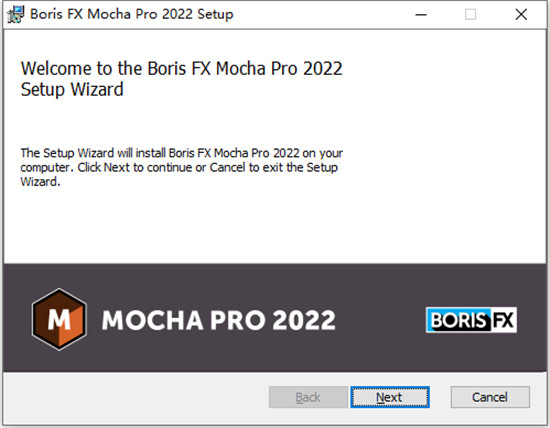
3、同意安装协议;
4、选择安装位置;
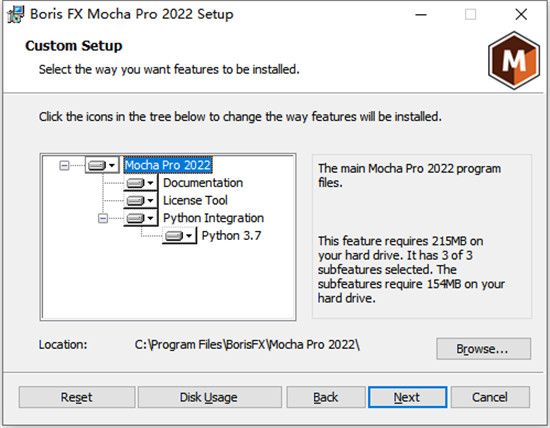
5、安装完成后关闭安装向导,并且先不要运行软件;
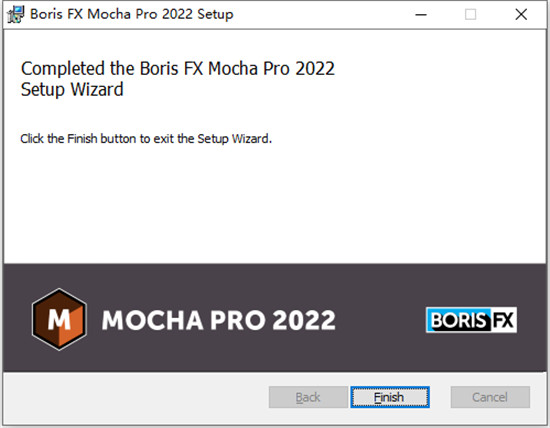
7、拷贝破解文件夹里面的bsc.dll 和 bfx-license-tool到【C:Program FilesImagineer Systems LtdMocha Pro 2021bin】
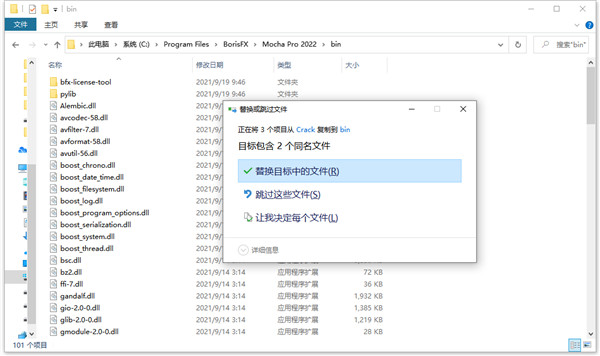
8、拷贝GenArts文件夹到【C:ProgramData】 (隐藏文件夹)即可激活成功;
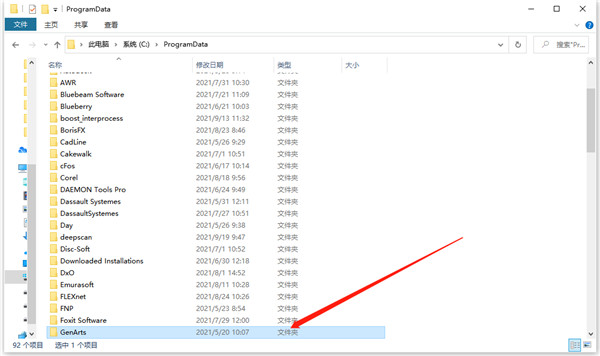
9、好了,以上就是Mocha Pro 2022官方版的安装教程,打开软件即可无限制免费使用了。
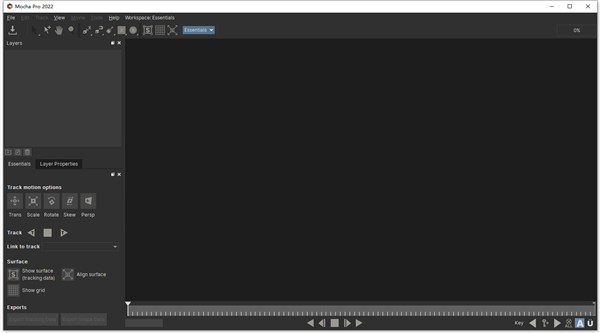
Boris FX Mocha Pro 2022官方版跟踪信息链接功能使用方法
一、【创建图层1样条线】
1、如下图所示,在示例的素材中,包含了降落伞与人物两个主要对象。这两个对象的运动路径是一致的,因此可将两者的跟踪数据链接使用
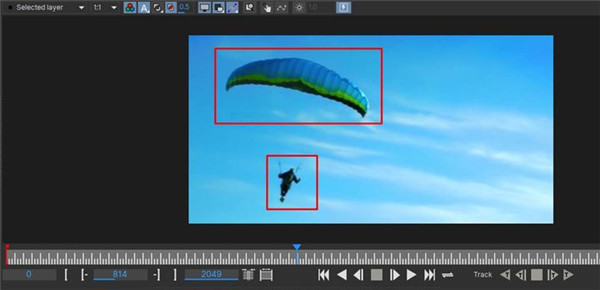
2、在链接图层之前,知识兔需要先获取图层1的跟踪数据。如图1所示,使用Mocha Pro的自由创建图层X样条线工具(钢笔按钮)绘制降落伞的样条线,接着,在图层面板就可以找到
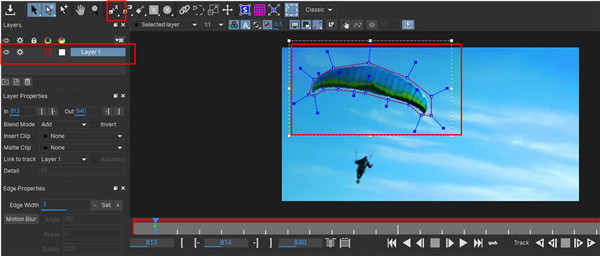
二、【设置时间轴范围】
1、完成样条线的绘制后,可以使用时间轴控件指定跟踪的帧数范围。由于当前素材的帧数较多,知识兔选取了帧813-帧825的范围进行追踪。
2、当帧数范围较小时,可以使用Mocha Pro时间轴控件的放大时间轴工具(黄框所示)放大时间轴,便于后续精确编辑

3、如图所示,可以看到,时间轴已经被放大了,可以更加精确地选取帧数
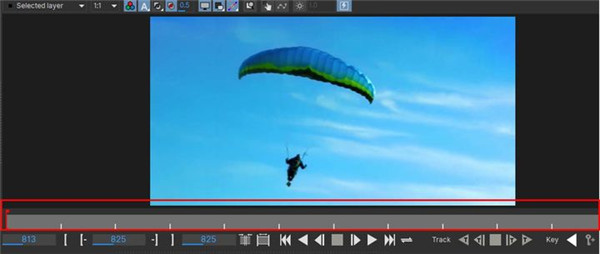
三、【执行自动追踪】
1、完成了时间轴的调整后,知识兔就可以正式执行自动追踪,获取追踪数据了。由于示例所需追踪的帧数较少,可以使用自动追踪中的逐帧追踪工具(图5红框所示),逐帧检查跟踪效果

2、从跟踪的结果来看,降落伞的自动追踪准确度还是很高的

四、【设置图层1属性】
1、完成了图层1的跟踪数据获取后,如图6所示,知识兔需要取消图层1的跟踪选项(齿轮按钮),同时还要锁定图层1
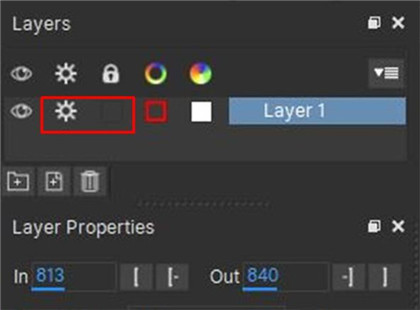
2、然后如图所示,当图层1被锁定后,图层所对应的样条线就会处于不可编辑的状态。为什么要这样设置呢?
①、取消图层1的跟踪,是因为后续需要进行图层2的追踪
②、锁定图层1,防止在编辑图层2时无意间更改了图层1的数据

五、【创建图层2样条线】
上一节,知识兔已经取消了图层1的跟踪,并锁定了图层1。因此,图层1当前处于不可编辑状态。
如图所示,再次使用自由创建图层X样条线工具,绘制人物的样条线,创建图层2。同时,图层2会开启跟踪功能

六、【关联跟踪信息】
接着,如图所示,依照以下步骤完成图层的链接:
1、选择图层2为当前活动图层
2、在图层属性(Layer Properties)的“链接到轨道(Link to track)”选项中,选择“图层1”
3、待图层2的跟踪轨道变为蓝紫色,即完成了跟踪信息的链接

七、【查看跟踪效果】
1、为了更好地观察跟踪效果,可以单击工具栏中的“平面工具”,显示当前跟踪的平面。如图所示,在人物上的蓝色方框即为跟踪的平面,可以看到,跟踪效果还是不错的

2、另外,如果平面偏离了目标对象,可以调整平面的四角(将鼠标放置在平面的四角,待出现移动图标即可调整),让其更准确地跟踪目标对象

3、完成了图层2样条线的绘制后,就可以单击Mocha Pro的播放工具,查看跟踪效果。需要注意的是,由于图层2已经链接了图层1的跟踪数据,知识兔就无需再为图层2执行自动追踪了,直接可以使用播放控件播放跟踪效果

4、从跟踪的结果看到,图层2的跟踪准确度还不错,但最后几帧稍微有点偏移了,可以使用自动追踪更正一下
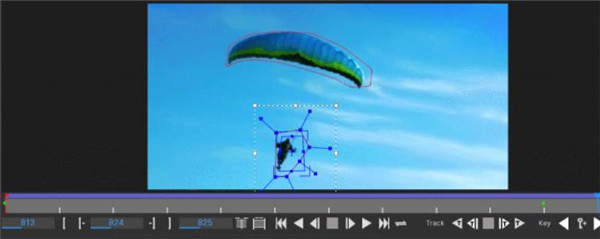
下载仅供下载体验和测试学习,不得商用和正当使用。
下载体验
